Detaljerte prosedyrer for å konvertere AVI-filer til M4V-format
Multimediebeholderformatet AVI, som står for Audio Video Interleaved, er en funksjon i Windows-videoprogramvaren. Den tillater samtidig avspilling av lyd- og videodata kombinert til en enkelt fil. Med sine unike egenskaper, inkludert synkronisert kontroll og sanntidsvisning, steg AVI raskt til toppen av de mest brukte videoformatene. Men hvis du vil spille av videoen på Mac-en din, må du konvertere AVI til M4V fordi M4V er et Apple-format som kan spilles av på iTunes, Apple QuickTime Player og iOS-enheter. Av og til vil du kanskje konvertere.avi-filer på en Mac til et universelt format som M4V. I denne situasjonen anbefales det å konvertere AVI til M4V for å fungere riktig på Mac OS. Vi vil vise deg de beste metodene for å konvertere AVI til M4V ved å bruke online og offline applikasjoner.
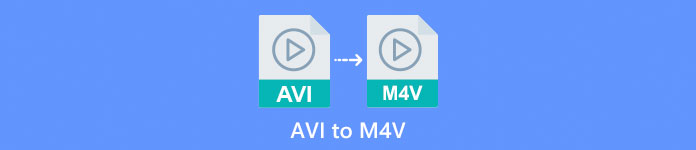
Del 1: Introduksjon til AVI og M4V
| AVI | M4V | |
| Filnavn | Audio Video Interleave | MPEG-4-video |
| Filutvidelse | .avi | .m4v |
| Beskrivelse | AVI-filformatet er en av de mest populære multimediebeholderne som noen gang er laget. Akronymet AVI, som står for audio video interleaved, ble opprinnelig gjort tilgjengelig for publikum av Microsoft i 1992 som en del av deres multimediarammeverk, "video for Windows." En AVI-fil med filtypen.avi kan ha både synkronisert video- og lydinnhold fordi det er et containerformat. Dermed kan forfattere redigere og kode lyd- og videosekvenser eller videosekvenser ved å bruke standarden. | Apple opprettet filtypen M4V, som er bemerkelsesverdig lik MP4-filtypen, for innholdet i iTunes Store. Apple-enheter er de eneste som kan spille av M4V-filer. For å spille på Apple-enheter kan andre videoformater som MP4 og MOV konvertere til M4V. Det primære skillet mellom M4V- og MP4-filformatene er at førstnevnte støtter DRM-Copyright Protection, som forbyr brudd på opphavsretten til medieinnhold. Datamaskinen må gi tillatelse ved å logge på iTunes-kontoen for å kjøpe mediefilen for å spille av en DRM-beskyttet M4V-fil. Men hvis filene ikke er DRM-beskyttet, kan brukeren ganske enkelt gi nytt navn til M4V-filtypen til MP4 for å gjøre den kompatibel med ikke-Apple-enheter. |
| Utviklet av | Microsoft | Apple inc. |
| Tilknyttede programmer | VLC Media Player Apple QuickTime Player Adobe Premiere Pro 2020 Windows media spiller | KMPlayer Mediespiller klassisk Zoom spiller \VLC Media Player |
| Filkategori | Video | Video |
| MIME-type | video/x-video | video/x-m4v |
Del 2: Beste måten å konvertere AVI til M4V
Vil du konvertere AVI til M4V gratis? Du kan bruke FVC Free Video Converter Online. Dette verktøyet kan enkelt konvertere AVI-filformatet til M4V. Den støtter også flere videoformater, som FLV, MP4, MOV, WMA og mer. Også, hvis du planlegger å konvertere flere AVI-filer til forskjellige filformater, kan du bruke denne applikasjonen fordi den tilbyr en batchkonverteringsprosess. Du kan også redigere videoene dine før du konverterer, som å endre bildefrekvens, oppløsning og bithastighet. I tillegg kan FVC Free Video Converter Online konvertere lydfiler som MP3, AAC, AC3, FLAC, etc.
Egenskaper
◆ Konverter en rekke videofilformater, for eksempel M4V, AVI, MP4, MOV, VOB, FLV, WMV, etc.
◆ Kan endre videoens oppløsning, bithastighet og bildefrekvens.
◆ Konverter lydfiler som MP3, AAC, AC3, FLAC, etc.
Følg de enkle veiledningene nedenfor for å konvertere AVI til M4V enkelt.
Trinn 1: Først åpner du nettleseren og går til FVC Free Video Converter Online nettsted. trykk Legg til filer for å konvertere knappen for å laste opp AVI-filen.
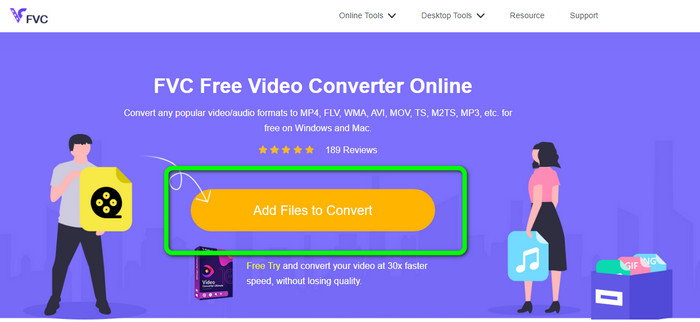
Steg 2: Hvis du ønsker å endre videoens oppløsning, bildefrekvens og bithastighet, klikker du på Innstillinger-ikonet til venstre i grensesnittet. Hvis du er ferdig med å endre dem, trykk OK.
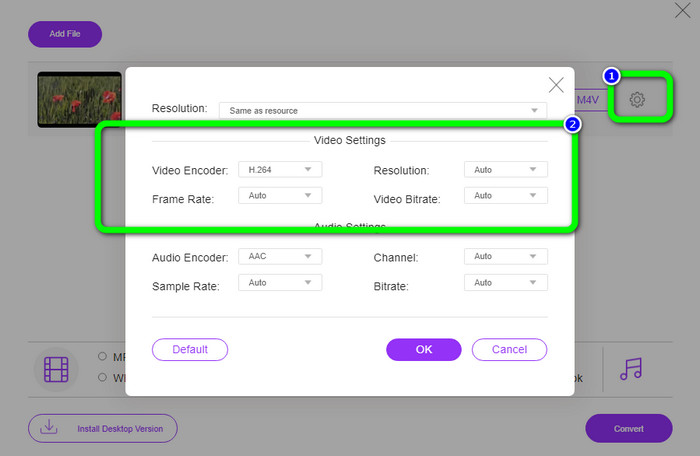
Trinn 3: Velg deretter på den nedre delen av grensesnittet M4V fil som utdataformat.
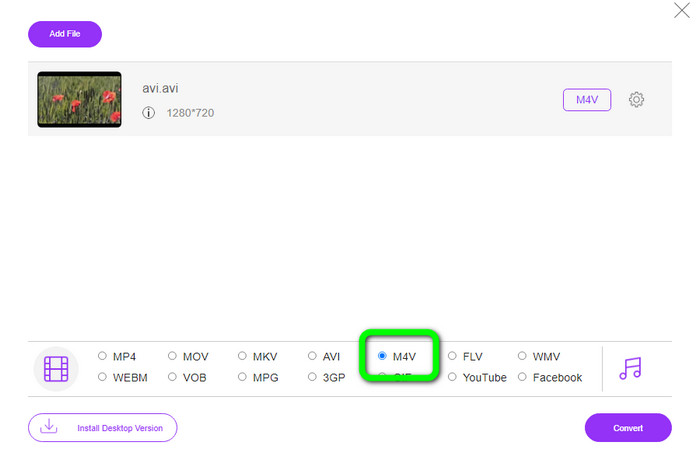
Trinn 4: Til slutt, for å lagre videofilen, klikk på Konverter-knappen. Vent på konverteringsprosessen og last ned det endelige resultatet.
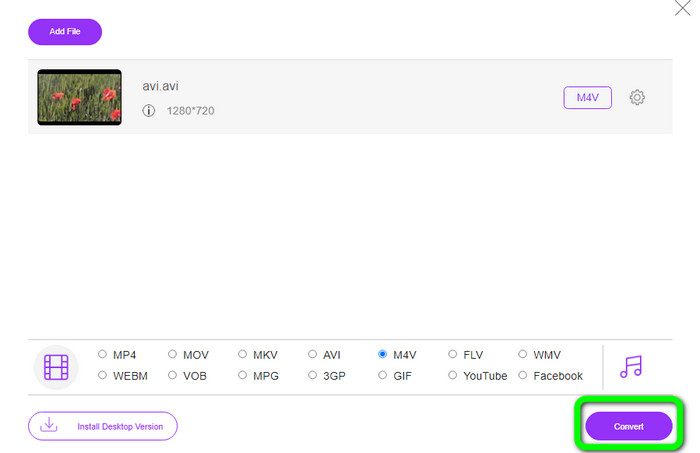
Del 3: Enkel metode for å konvertere AVI til M4V på Windows og Mac
En annen utmerket omformer du kan bruke er FVC Video Converter Ultimate. Dette verktøyet kan konvertere AVI til M4V på Windows. Den kan konvertere filene dine umiddelbart fordi den har en ultra-hastighets konverteringsprosess, som er 30 ganger raskere. Du kan også konvertere flere filer samtidig fordi det muliggjør batchkonvertering. I tillegg har den en grunnleggende metode med et intuitivt grensesnitt som er perfekt for nybegynnere. Dessuten er dette offline-verktøyet ikke bare tilgjengelig på Windows. Den er også tilgjengelig på Mac. Videre kan du også gjøre noen endringer i videoene dine mens du konverterer. Du kan redigere videoene dine ved å forbedre dem, klippe dem ut, legge til filtre og mer.
Egenskaper
◆ Konverterer 100+ videofiler, inkludert M4V, MP4, AVI, FLV, MKV, MOV, VOB, WMV og mer.
◆ Å lage en collage med gratis maler og filtre er tilgjengelig.
◆ Tilbyr musikkvideoprodusent.
◆ Rediger videoer med en videoforsterker, trimmer, vannmerkefjerner, kompressor osv.
◆ Konverter bildefilformater, for eksempel BMP, JPG, PNG, etc.
◆ Gjør en video raskere og sakte ned.
Bruk de detaljerte veiledningene nedenfor for å vite hvordan du konverterer AVI til M4V på Windows og Mac ved å bruke FVC Video Converter Ultimate. Vi vil bruke Windows-versjonen.
Trinn 1: Last ned FVC Video Converter Ultimate på Windows eller Mac ved å klikke på nedlastingsknappen.
Gratis nedlastingFor Windows 7 eller nyereSikker nedlasting
Gratis nedlastingFor MacOS 10.7 eller nyereSikker nedlasting
Steg 2: Gå til Konverter panel etter åpning av applikasjonen. Deretter har du tre alternativer for å sette inn AVI-filen. Først kan du klikke på Legg til fil knappen på den andre boksen. Det andre alternativet er å klikke på I tillegg til tegn på den tredje boksen. Og til slutt, slipp filen direkte inn i midten.
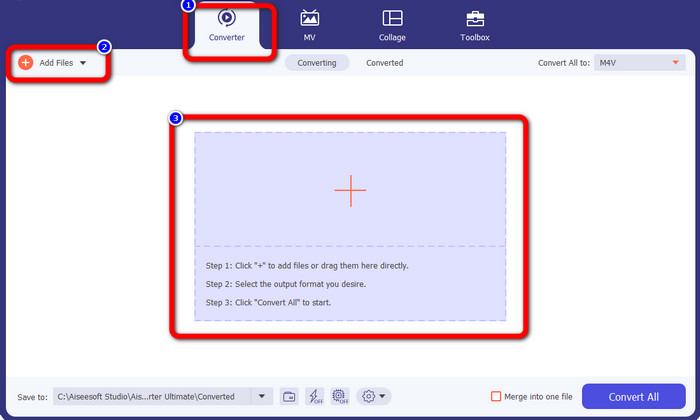
Trinn 3: Etter å ha lagt til AVI-filen, klikker du på Konverter alle til-knappen for å se formatalternativene, og velger M4V-filformatet. Deretter, hvis du vil redigere videoen din, kan du gå til den andre boksen. Du kan bruke verktøyene til å redigere videoen din, som å legge til filtre, rotere og beskjære videoer, klippe ut og mer.
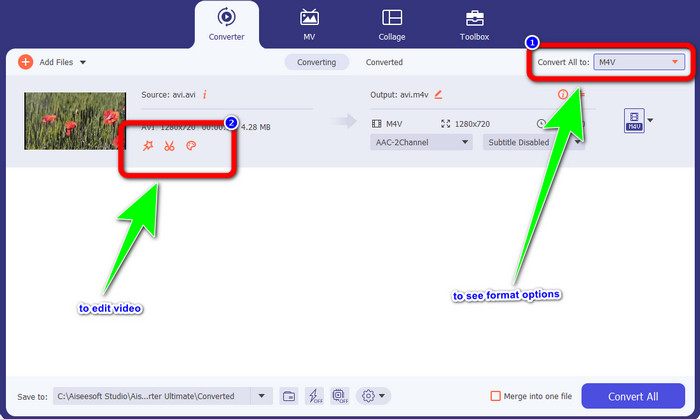
Trinn 4: For det siste trinnet, klikk på Konverter-knappen. Vent på den raske konverteringsprosessen og lagre den konverterte videoen.
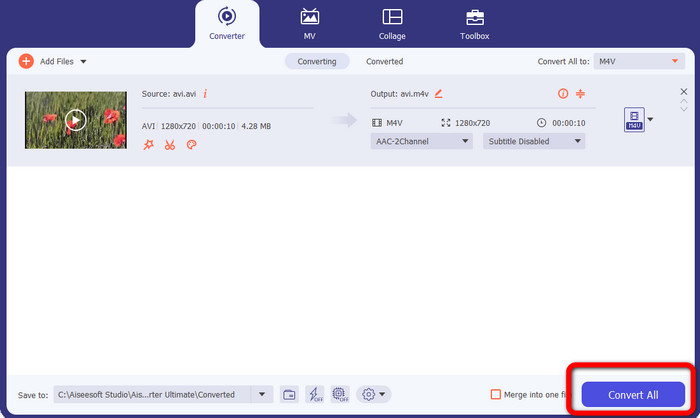
Del 4: Hvordan konvertere AVI til M4V ved hjelp av håndbrems
Håndbrekk er en annen omformer for å konvertere AVI til M4V gratis. Den kan konvertere flere filer som WEBM, M4V, MP4, MKV, etc. Med guiden til dette verktøyet kan du enkelt konvertere mange filer. Imidlertid er håndbrems komplisert å bruke. Du må ha nok kunnskap om denne omformeren. Dessuten er installasjonsprosessen forvirrende. Du må gjøre mange prosedyrer før du bruker den, noe som er tidkrevende for brukerne.
Trinn 1: Last ned håndbremsen på datamaskinen.
Steg 2: Velg AVI-filformatet du vil konvertere.
Trinn 3: Gå til format og velg M4V. Start deretter konverteringsprosessen ved å klikke på Start knapp.
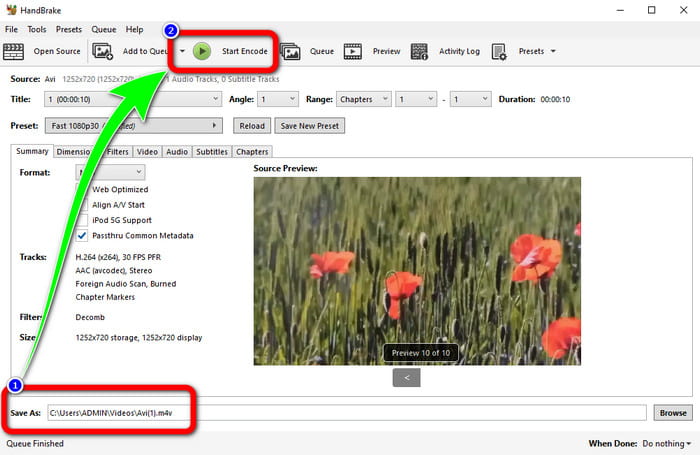
Del 5: Vanlige spørsmål om konvertering av AVI til M4V
1. Hvordan konvertere AVI til M4V på Mac?
Du kan bruke FVC Video Converter Ultimate. Denne omformeren kan enkelt konvertere AVI til M4V ved hjelp av Mac-en.
2. Hvor stor er en AVI-fil?
Siden AVI-videoer er ukomprimerte, tar de opp mer plass på harddisken. For eksempel kan en enkelt time med 352x288 AVI-videoopptak bruke opptil 33 GB (3300 MB) med harddiskplass.
3. Er AVI-filen universell?
Ja. Selv om mer moderne formater som MP4, MOV eller WMV har erstattet AVI-formatet, bruker enkeltpersoner fortsatt AVI på grunn av hvor bærbart det er. Nesten hvilken som helst datamaskin eller dings kan spille av AVI-filer.
Konklusjon
Denne guideposten viser deg de utmerkede metodene for å konvertere AVI-filer til M4V ved å bruke de tre omformerne. Men hvis du vil ha en ultrarask konverteringsprosess, bruk FVC Video Converter Ultimate. Og hvis du vil ha en mer enkel metode, bruk FVC Free Video Converter Online.



 Video Converter Ultimate
Video Converter Ultimate Skjermopptaker
Skjermopptaker



